win11自带的防火墙关闭好 电脑如何关闭Windows防火墙
在使用Windows 11操作系统的过程中,防火墙作为一项重要的安全功能,旨在保护用户的计算机免受潜在的网络威胁,在某些情况下,用户可能需要关闭Windows防火墙,以便进行特定的网络配置或排除故障。本文将详细介绍如何安全地关闭Windows 11自带的防火墙,同时确保在操作过程中不影响系统的整体安全性。通过简单易懂的步骤,用户可以快速掌握关闭防火墙的方法,为后续的网络操作提供便利。接下来我们将带您一步步了解这一过程。
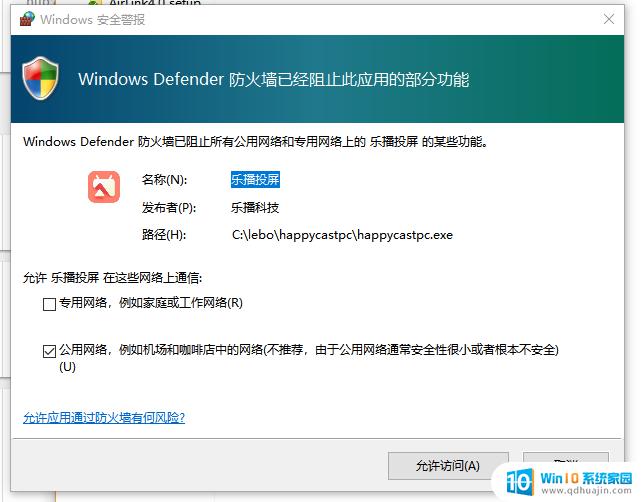
**Windows系统**:
1. **控制面板法**:首先,点击屏幕左下角的“开始”按钮,选择“控制面板”。在控制面板中,找到并点击“系统和安全”类别下的“Windows Defender 防火墙”。在左侧菜单中选择“启用或关闭Windows Defender 防火墙”,随后在弹出的窗口中。选择“关闭Windows Defender 防火墙(不推荐)”,点击“确定”即可。
2. **设置应用法**:对于Windows 10及更高版本,可以直接通过“设置”应用来操作。点击屏幕左下角的“开始”按钮,选择“设置”图标(齿轮状)。在“设置”中,搜索“防火墙”。点击“Windows Defender 防火墙”,随后按照上述控制面板中的步骤进行关闭。
**macOS系统**:
macOS系统自带的安全软件称为“防火墙”,但其关闭方式较为隐蔽。首先,点击屏幕左上角的苹果图标,选择“系统偏好设置”。在“系统偏好设置”中,找到并点击“安全性与隐私”。在顶部标签页中选择“防火墙”,然后点击左下角的锁形图标以解锁更改(需要输入管理员密码)。解锁后,点击“关闭防火墙”按钮即可。
**Linux系统**:
Linux系统的防火墙配置因发行版而异,但大多数Linux发行版都使用`ufw`(Uncomplicated Firewall)或`firewalld`作为防火墙管理工具。以`ufw`为例,可以通过终端(Terminal)输入`sudo ufw disable`命令来关闭防火墙。请注意,关闭防火墙前请确保了解可能带来的安全风险,并考虑使用其他安全措施来保护系统。
关闭防火墙后,请记得在完成需要的工作后及时重新启用,以保持系统的安全性。
以上就是win11自带的防火墙关闭好的全部内容,有遇到这种情况的用户可以按照小编的方法来进行解决,希望能够帮助到大家。





